
时间:2021-02-12 16:33:39 来源:www.win10xitong.com 作者:win10
当我们在遇到Win10系统下还原CMD命令提示符的情况的时候该如何处理呢?有可能我们都会遇到Win10系统下还原CMD命令提示符这样的情况吧,要是你想自动动手来解决这个Win10系统下还原CMD命令提示符的问题,小编今天想到一个解决的思路:1、win10较新版本右击开始以往的命令提示符变成了windows powershall2、但是微软还是给了习惯命令提示符的一种解决方法这样开始右键菜单界面宽度也变窄了,效率更高就搞定了。Win10系统下还原CMD命令提示符到底该怎么办,我们下面一起来彻底的学习一边它的详尽处理步骤。
恢复cmd命令提示符的提示;
1.win10的较新版本右击可启动以前的命令提示符,改为windows powershall
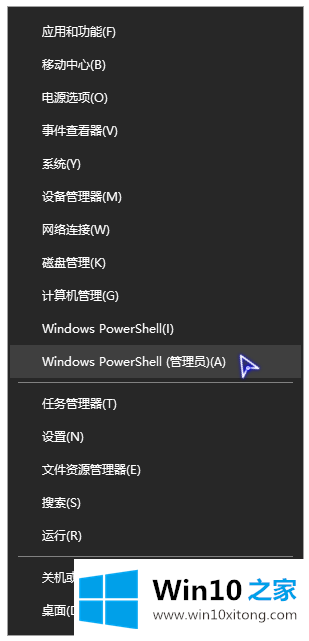
2.然而,微软还是给出了一个习惯命令提示符的解决方案,使得右键菜单界面的宽度变得更窄,效率更高
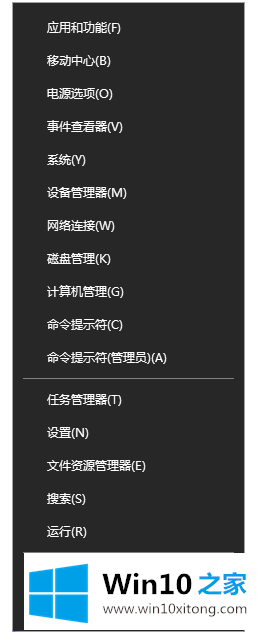
3.单击开始设置
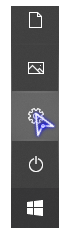
4.单击个性化
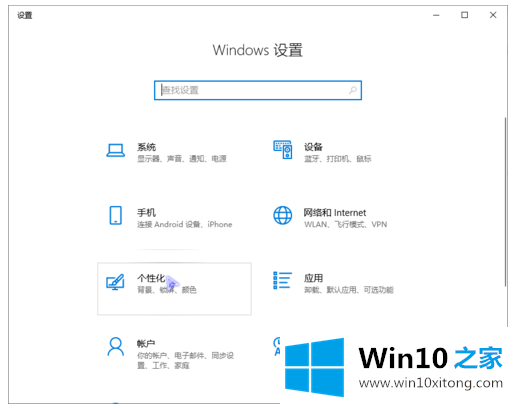
5.点击界面左侧的任务栏
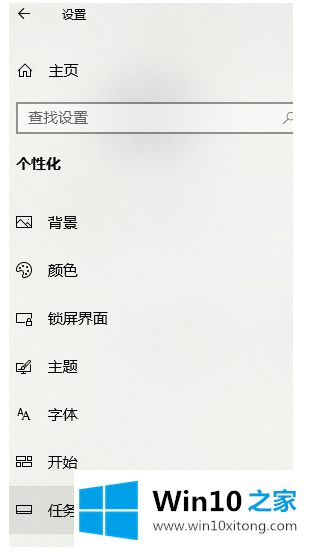
6.单击关闭当我右键单击…,命令提示符被更改为windows powershall
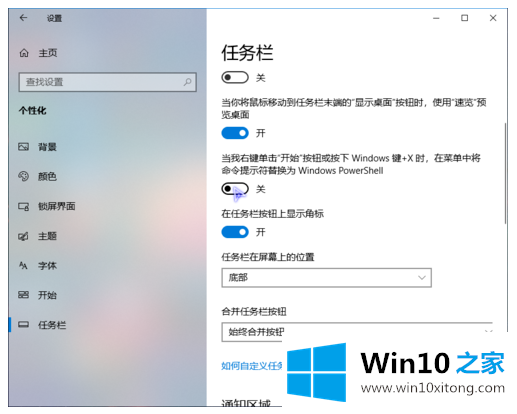
7.右键启动或按win x显示命令提示符!
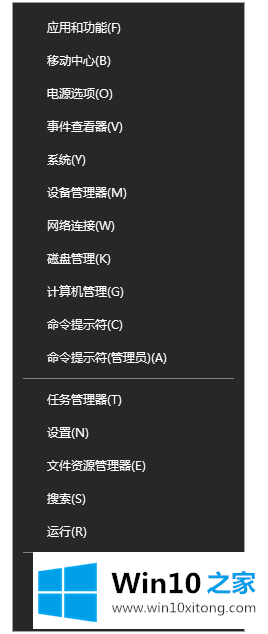
以上内容是关于win10系统下恢复cmd命令提示符的具体方法。
以上的全部内容就是说的关于Win10系统下还原CMD命令提示符的详尽处理步骤,希望这篇文章对大家有所帮助,多谢支持。